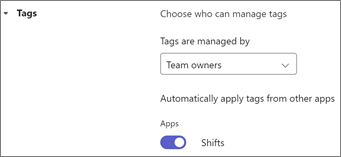Tämä artikkeli koskee etulinjan valvojia.
Voit hallita työryhmien vuoroasetuksia Vuorot-verkossa ja työpöydällä. Valitse Vuorot-kohdassa Asetukset vasemmassa yläkulmassa.
Huomautus: Jos asetusta ei voi muuttaa, IT-järjestelmänvalvojasi hallitsee tätä asetusta. Kysy lisätietoja IT-järjestelmänvalvojaltasi.
Tämän artikkelin sisältö
Aikavyöhykkeen määrittäminen
Määritä aikavyöhyke varmistaaksesi, että tiimisi vuorot näkyvät oikealla aikavyöhykkeellä tiimisi sijainnin perusteella. Valitse Tiimin aikavyöhyke -kohdassa tiimisi sijainnin aikavyöhyke ja valitse sitten Lähin kaupunki -kohdassa kaupunki, joka on lähimpänä tiimisi sijaintia.
Viikon alun määrittäminen
Organisaatiosi toiminnoista riippuen haluat ehkä muuttaa työviikon alkamista eri päiväksi. Valitse Viikon aloitus -kohdassa viikonpäivä, josta haluat aikataulujen alkavan.
Työvuorojen kopioiminen
Kun määrität aikatauluja, haluat ehkä kopioida ja liittää vuoroja (mukaan lukien avoimet vuorot) päivästä toiseen.
Valitse, sisällytetäänkö aktiviteetit, kun kopioit vuoroja. Kun asetuksena on Käytössä, alkuperäiseen vuoroon lisäämäsi toiminnot sisällytetään automaattisesti ja kopioidaan uusiin työvuoroihin.
Työvuorojen avaaminen
Valitse, haluatko julkaista avoimet työvuorot työntekijöiden pyynnöstä aikataulussa.
Kun Avaa vuorot -toiminto on käytössä:
-
Voit tehdä seuraavat toimenpiteet:
-
Lisää ja jaa avoimia työvuoroja tiimisi kanssa.
-
Tarkastele ja hyväksy tai hylkää tiimisi avoimia vuoropyyntöjä. Saat myös ilmoituksia, kun työntekijät tekevät pyyntöjä.
-
-
Työntekijät voivat:
-
Tarkastele ja pyydä tiimin kanssa jaettuja avoimia työvuoroja.
-
Seuraa heidän omia avoimia vuoropyyntöjään, mukaan lukien käynnissä olevat ja odottavat esimieshyväksynnät. Työntekijöille ilmoitetaan myös, kun heille määritetään avoimia työvuoroja.
-
Jos Avaa vuorot -näppäin on poissa käytöstä:
-
Et voi luoda avoimia työvuoroja tiimillesi. Voit edelleen tarkastella ja hallita avoimia vuoropyyntöjä, jotka on tehty ennen kuin poistat tämän asetuksen käytöstä.
-
Työntekijät eivät voi tarkastella tai pyytää avoimia työvuoroja. He voivat edelleen seurata avoimia vuoropyyntöjä, jotka he ovat tehneet ennen kuin tämä asetus on poistettu käytöstä.
Vaihtopyyntöjen vaihtaminen
Valitse, voivatko työntekijät luoda työvuorojen vaihtopyyntöjä työtovereiden kanssa.
Kun Vaihtovuorot-toiminto on käytössä:
-
Voit tarkastella ja hyväksyä tai hylätä tiimisi vaihtovuoropyyntöjä. Saat myös ilmoituksia, kun työntekijät tekevät pyyntöjä.
-
Työntekijät voivat:
-
Luo työvuorojen vaihtopyyntöjä työryhmän työtoverin kanssa.
-
Hallitse ja vastaanota työtoverilta saapuvia vaihtovuoropyyntöjä koskevia ilmoituksia.
-
Seuraa heidän omia vaihtovuoropyyntöjään, mukaan lukien meneillään olevat ja odottavat esimieshyväksynnät.
-
Jos Vaihtovuorot on poistettu käytöstä:
-
Voit hallita kaikkia vaihtovuoropyyntöjä, jotka on tehty ennen kuin poistat tämän asetuksen käytöstä.
-
Työntekijät eivät voi luoda työvuorojen vaihtopyyntöjä. He voivat edelleen seurata tekemiään vaihtovuoropyyntöjä ja hallita niitä, jotka tulivat heille muilta työtovereilta ennen kuin tämä asetus poistettiin käytöstä.
Vuoropyyntöjen tarjoaminen
Valitse, voivatko työntekijät luoda työvuoropyyntöjä työtovereilleen.
Kun Tarjousvuorot on käytössä:
-
Voit tarkastella ja hyväksyä tai hylätä tiimisi tarjousvuoropyyntöjä. Saat myös ilmoituksia, kun työntekijät tekevät pyyntöjä.
-
Työntekijät voivat:
-
Luo pyyntöjä työvuorojen tarjoamiseksi työryhmän työtoverille.
-
Hallitse ja vastaanota ilmoituksia toisen työtoverin heille lähettämistä vuoropyynnöistä.
-
Seuraa heidän omia tarjousvuoropyyntöjään, mukaan lukien meneillään olevat ja odottavat esimieshyväksynnät.
-
Jos Tarjousvuorot onpoistettu käytöstä:
-
Voit hallita kaikkia tarjousvuoropyyntöjä, jotka on tehty ennen kuin poistat tämän asetuksen käytöstä.
-
Työntekijäsi eivät voi luoda työvuoropyyntöjä. He voivat edelleen seurata työtovereidensa tekemiä tarjousvuoropyyntöjä ja hallita niitä, jotka tulivat heille ennen tämän asetuksen sammumista.
Aika-aikapyynnöt
Valitse, voivatko työntekijät luoda lomapyyntöjä.
Kun time-off-pyynnöt ovat käytössä:
-
Voit tehdä seuraavat toimenpiteet:
-
Varaa ja jaa vapaa-aikaa mille tahansa työryhmäsi työntekijälle.
-
Tarkastele ja hyväksy tai hylkää työryhmäsi aika-aikapyyntöjä. Voit myös saada ilmoituksia, kun työntekijät tekevät pyyntöjä.
-
Työntekijät voivat:
-
Tarkastele ja vastaanota heille määritettyä vapaa-aikaa koskevat ilmoitukset.
-
Luo poissaolopyyntöjä.
-
Seuraa heidän omia poissaolopyyntöjään, mukaan lukien meneillään olevat ja odottavat esimieshyväksynnät.
Jos Aika-off-pyynnöt ovat poissa käytöstä:
-
Voit silti määrittää ja jakaa vapaa-aikaa mille tahansa työryhmäsi työntekijälle ja hallita aika-aikaa koskevia pyyntöjä, jotka on tehty ennen kuin poistat tämän asetuksen käytöstä.
-
Työntekijät eivät voi luoda vapaa-aikaa koskevia pyyntöjä. He saavat edelleen ilmoituksia, kun heille on määritetty vapaa-aika. He voivat myös edelleen seurata ennen tämän asetuksen käytöstä poistamista tekemiään aikarastipyyntöjä.
Aikalisäyssyiden lisääminen tai muokkaaminen
Lisää tai muuta aikalisäsyitä, joita sinä ja tiimisi näette Vuorot-sovelluksessa.
Näitä asetuksia käytetään, kun määrität vapaata työryhmäsi työntekijöille, ja työntekijät valitsevat näistä vaihtoehdoista, kun he pyytävät vapaata.
Vuorot sisältävät seuraavat oletusarvoiset loma-ajan syyt: Loma, Sairauspäivä, Ei käytössä, Vanhempainloma ja Palkaton. Voit nimetä ne uudelleen, muuttaa niiden kuvakkeita tai poistaa niitä, ja voit luoda omia mukautettuja vapaa-ajan syitä.
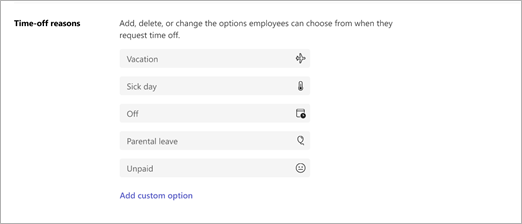
Kellonaika
Aikakellon avulla tiimisi voi kirjata työvuorot sisään ja ulos, tallentaa katkoja työvuorojen aikana ja kun he ovat Vuorot-mobiililaitteessa, muokata ja vahvistaa työaikataulukkotietueitaan. Lisätietoja on artikkelissa Vuorot-toiminnolla sisään ja ulos siirtyminen.
Voit viedä ja tarkastella ryhmän aikaraporttia tietyltä ajanjaksolta.
Kun määrität kellonajan, voit sisällyttää sijainnin tunnistuksen (valinnainen) ja tallentaa, kirjautuvatko työntekijät sisään ja ulos määrittämästäsi sijainnista.
Aikakellon ottaminen käyttöön:
-
Valitse Ota aikakello käyttöön.
-
Jos haluat sisällyttää sijainnin tunnistuksen, valitse Sisällytä mobiilisovelluksen sijainnin tunnistus ja täytä sen sijainnin koordinaatit, johon odotat työntekijöiden saapuvan ja lähtevän.
Jotta saat koordinaatit, tarvitset karttajärjestelmän, kuten Bing Maps tai Google Mapsin.
-
Siirry Bing Maps ja kirjoita osoite, jonka koordinaatit haluat hakea. Kun tulos tulee näkyviin, siirry tietoruutuun vasemmalla. Lähialue-kohdassa näkyy tietoja, kuten osoitteen maa tai alue. Koordinaatit sijaitsevat sen alapuolella.
-
Siirry Google Maps - sovellukseen ja kirjoita osoite, jonka koordinaatit haluat saada. Kun tulos tulee näkyviin, saat koordinaatit näkyviin napsauttamalla kartan punaista nastaa hiiren kakkospainikkeella.
-
-
Kun aikakello on otettu käyttöön, voit viedä ja tarkastella työryhmän aikaraporttia valitsemalla Vie.
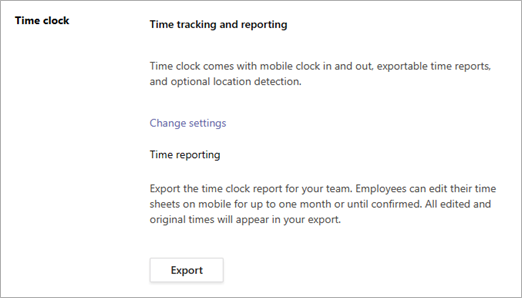
Huomautus: Jos sisällytit sijainnin tunnistuksen, aikaraportissa näkyy, ovatko työntekijät "paikan päällä", kun he ovat saapuneet ja lähteneet. Et näe heidän koordinaattejaan. Työntekijöitä pidetään paikan päällä, jos he tulevat sisään tai lähtevät 200 metrin säteellä määritetystä sijainnista.
Vuoron näkyvyyden tietosuoja-asetusten määrittäminen
Hallitse, kuinka kaukana aiemmat työntekijät voivat nähdä toistensa vuorot ja heidän näkemänsä yksityiskohtien tason.
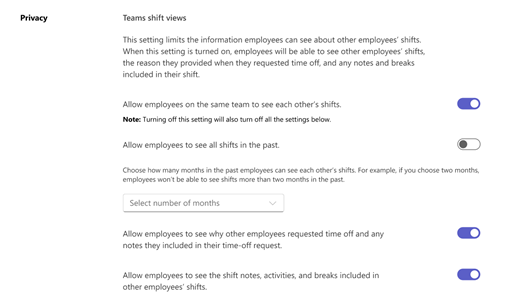
Seuraavien asetusten avulla voit hallita näkyvyyden tasoa:
-
Salli työntekijöiden nähdä kaikki aikaisemmat vuorot: Ota käyttöön, jotta työntekijät voivat nähdä kaikki työtovereidensa työvuorot aiemmin. Jos haluat rajoittaa näkyvyyttä aiempiin vuoroihin, poista tämä asetus käytöstä ja valitse sitten aika (kuukausina).
-
Anna työntekijöiden nähdä, miksi muut työntekijät pyysivät vapaata ja mitä tahansa muistiinpanoja, jotka he sisällyttivät vapaa-aikaa koskevaan pyyntöönsä: Poista käytöstä, jos haluat työntekijöiden näkevän työtovereidensa vapaa-ajan yleisellä tavalla ilman muistiinpanojen tai erityisten syiden käyttöä.
-
Salli työntekijöiden nähdä muiden työntekijöiden työvuoroihin sisältyvät työvuorot, aktiviteetit ja vaihdot: Poista käytöstä, jos haluat rajoittaa työntekijöiden työvuoroissa näkemien yksityiskohtien määrää.
Vuoropohjaiset tunnisteet Teamsissa
Huomautus: Voit hallita vuoropohjaisia tunnisteita Teamsin asetuksissa, et vuoroissa.
Vuoropohjaisten tunnisteiden avulla voit tavoittaa työvuorossa olevat työntekijät reaaliaikaisesti. Tämän ominaisuuden avulla työntekijöille määritetään automaattisesti tunnisteet, jotka vastaavat heidän aikatauluaan ja ryhmänimeään Vuorot-sovelluksessa.
Ilmoitukset lähetetään vain niille työntekijöille, jotka ovat työvuorossa, kun tunnistetta käytetään Teams-keskustelussa tai kanavajulkaisussa.
Etulinjan valvojat voivat valita, käyttävätkö he vuoropohjaisia tunnisteita Teamsissa.
-
Valitse Tiimit-kohdassa tiimisi.
-
Valitse Lisää asetuksia

-
Ota Tunnisteet-osassa käyttöön tai poista käytöstä Vaihto-vaihtopainike .